Vor kurzem wurde ich gefragt, wie aufwändig es ist, das Ergebnis eines ETL-Jobs (also aus Pentaho Data Integration) im BA Server auf einem Dashboard auszugeben. Es ist gar nicht kompliziert und geht sehr schnell.
Als erstes erstellen wir eine Transformation und merken uns den Namen des Schrittes, dessen Ergebnis im BA Server ausgegeben werden soll. In diesem Beispiel lese ich den RSS-Feed von pentaho.com aus und selektiere daraus die Spalten Titel, Text und Datum.
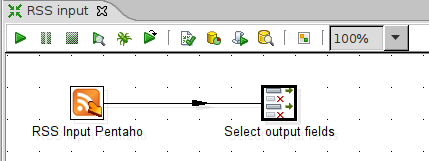
Diese Transformation muß dann auf den Server geladen werden. Wenn man in Kettle ohne Repository oder mit einem Datei-Repository arbeitet, ist die Datei schon vorhanden; aus einem Datenbank-Repository müßte man sie exportieren (File/Export/To XML).
Die .ktr-Datei wird dann im BA Server unter Browse Files ins gewünschte Verzeichnis raufgeladen (Upload…).
Danach geht’s ans Erstellen des Dashboards. Im Hauptmenü Create New, dann CDE Dashboard. (Wenn dieser Menüpunkt nicht erscheint, muß man im Marketplace „Community Dashboard Editor“ installieren und den Server neu starten.)
Der erste Weg führt zu den Einstellungen des Dashboards:
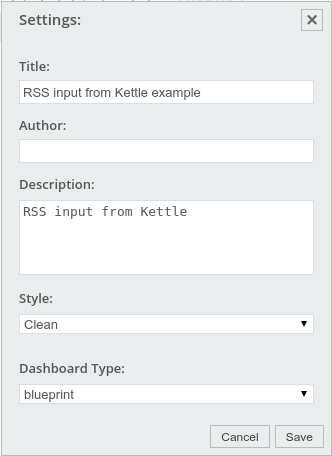
Interessant hier ist die Auswahl des Dashboard-Typs: blueprint oder bootstrap. Blueprint ist (noch?) Standard, aber viele neue Dashboards entstehen mit dem moderneren Bootstrap-Framework. Hier arbeiten wir mit dem Standard, blueprint.
In diesem Beispiel brauchen wir keine komplexe Dashboard-Struktur (die auch möglich wäre). Deswegen fügen wir nur eine Zeile und innerhalb der Zeile eine Spalte ein. Wir geben der Zeile einen Namen (RSSTableHTML) und stellen Span size auf 24, weil bei Blueprint die ganze Breite auf 24 Spalten aufgeteilt ist.
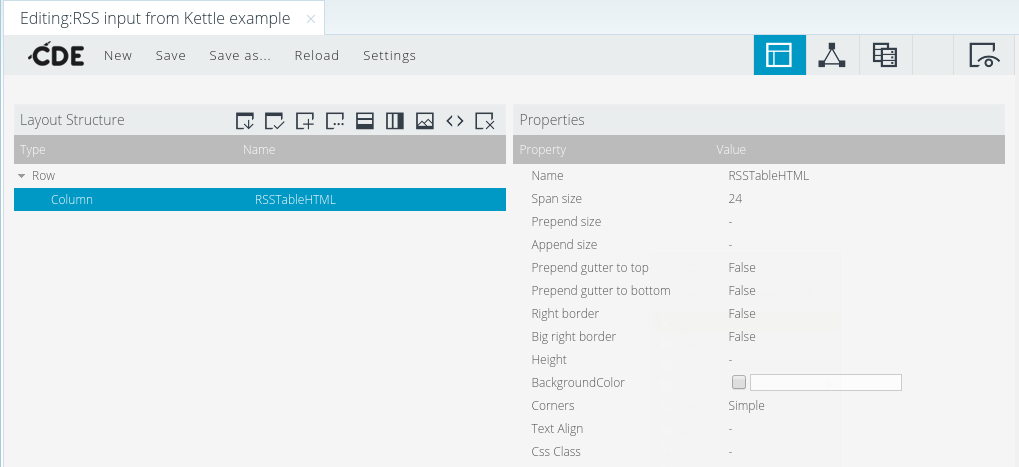
Als nächstes kommt die Datenquelle. Dazu wählen wir unter Datenquellen aus den „KETTLE Queries“ den Eintrag „kettle over kettleTransFromFile“ und stellen die Eigenschaften ein.
Name: RSSFeedResult
Kettle Transformation File: (die hochgeladene Datei wählen)
Kettle Step name: Der Schritt, dessen Ergebnis ausgegeben werden soll
Wir können Cache=True belassen, um das Ergebnis für eine Stunde (3600 Sekunden) zu cachen.
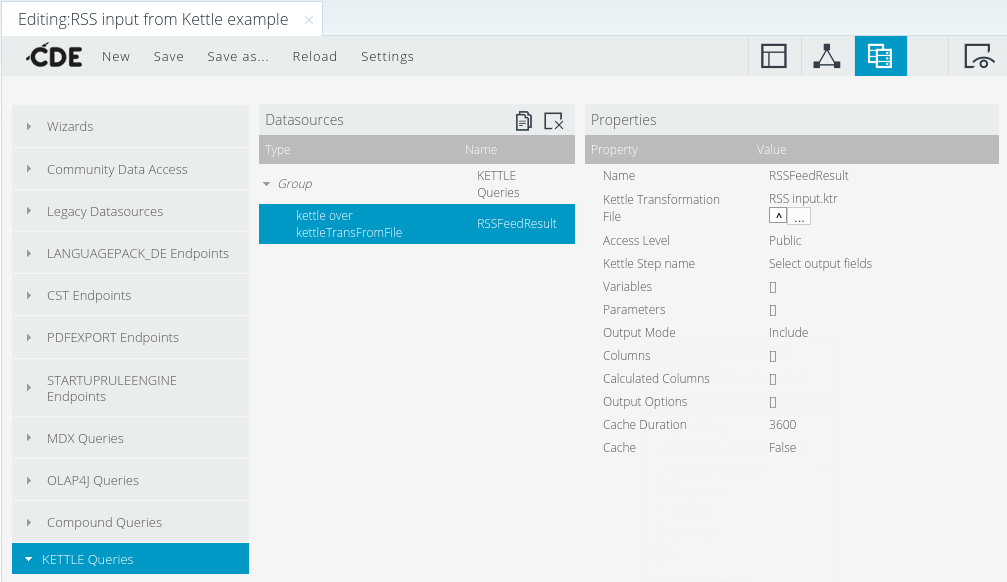
Jetzt bleibt nur mehr die Tabelle. Unter Komponenten wählen wir Others und Table Component. Wir benennen die Komponente (RSSTable), wählen die Datenquelle (RSSFeedResult) und das HTML-Objekt, in dem die Tabelle angezeigt wird (RSSTableHTML). Fertig!
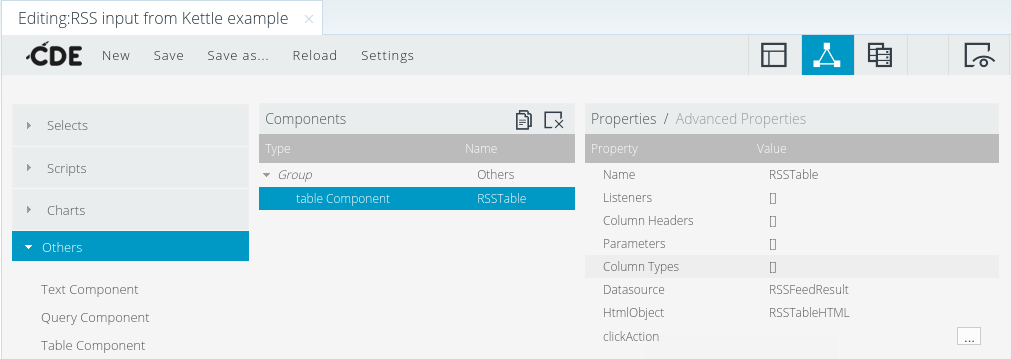
Wer mit dem Aussehen der Tabelle nicht zufrieden ist, kann unter Advanced Properties noch einiges umstellen und z. B. Style auf Classic umstellen.
Das Ergebnis der Bemühungen ist eine schöne Tabelle mit den Inhalten des RSS-Feeds.
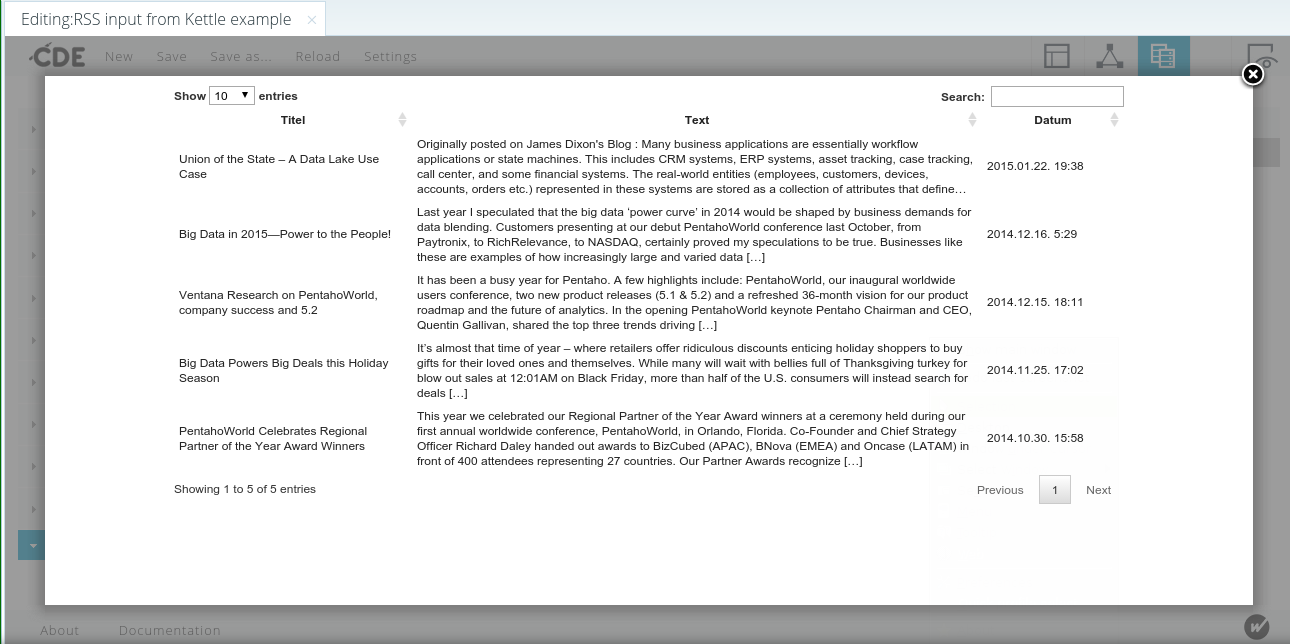
Natürlich können die Kettle-Transformationen und die Dashboards beliebig komplex werden. Es ist nur zu beachten, daß der Datenerfassungsprozess nicht zu lang dauert, sonst warten die Benutzer des Dashboards zu lange.